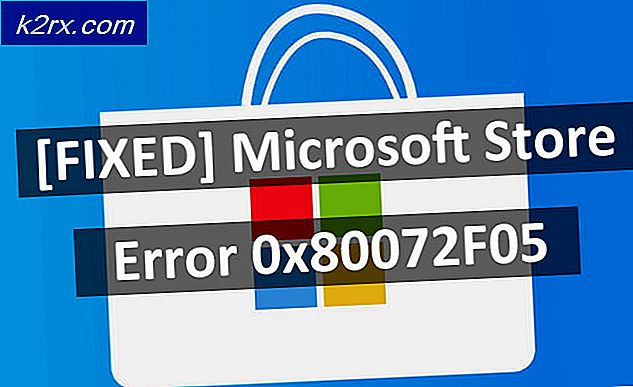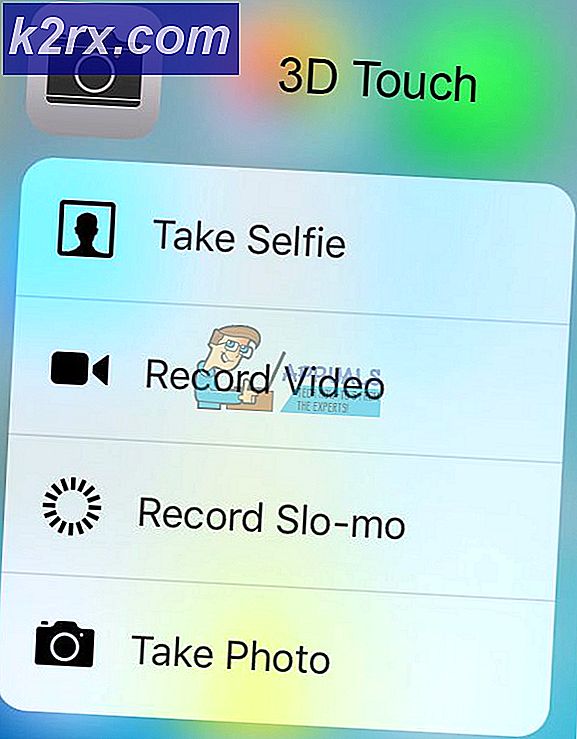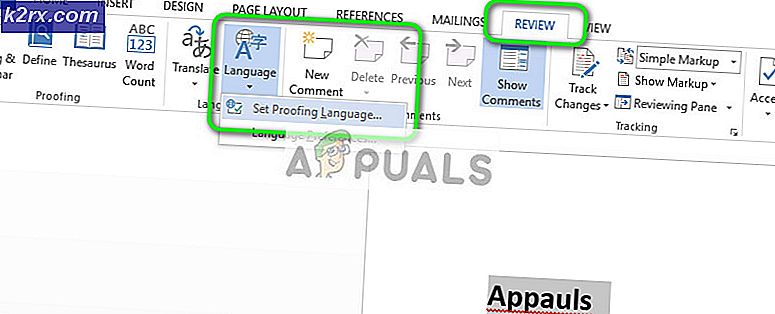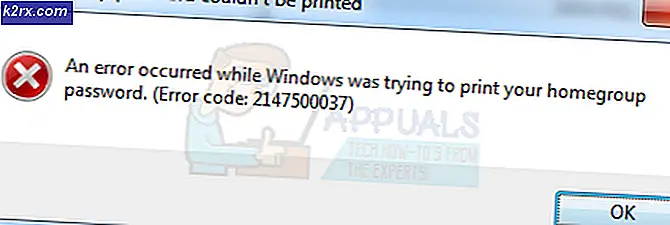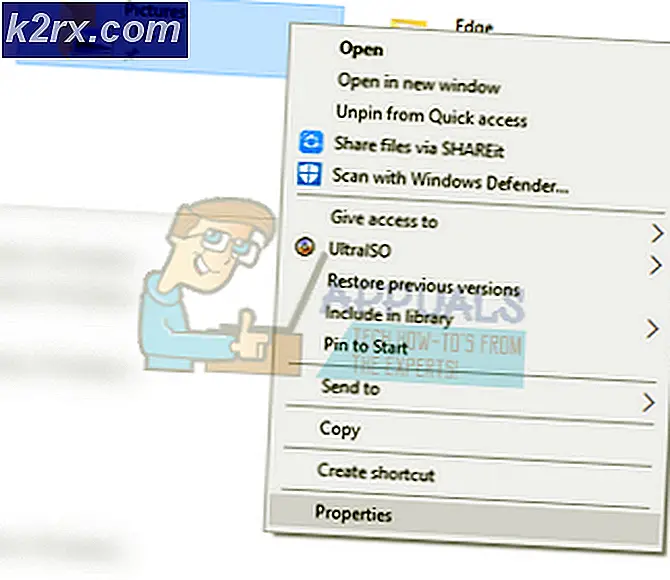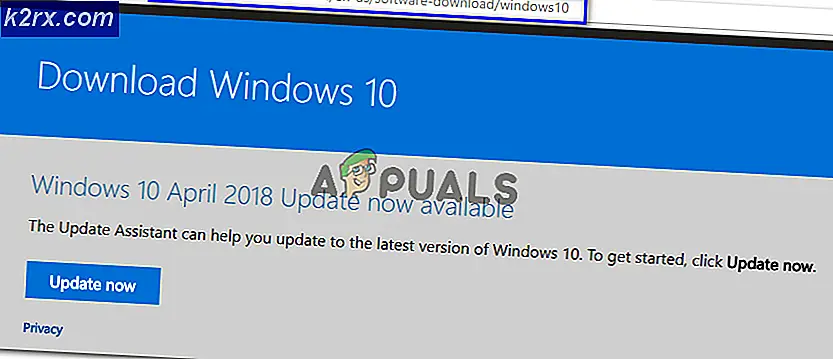Cách khắc phục sự cố mạng do Bonjour gây ra
Khi bật máy tính, hệ điều hành sẽ tải tất cả các trình điều khiển cần thiết để chạy các thiết bị cụ thể, một trong những trình điều khiển chính sẽ là bộ điều hợp Ethernet, phụ trách để cung cấp kết nối với bất kỳ loại mạng nào.
Nếu bộ điều hợp của bạn không tự động chạy khi khởi động, thì bạn có thể bắt đầu bằng cách kiểm tra xem có phần mềm nào gây xung đột hay không. Có một cái gọi là Bonjour được tích hợp kèm theo Apple iTunes, Adobe Suite, trong số những ứng dụng khác rất phổ biến gây ra vấn đề này.
Bonjour định vị các thiết bị như máy in, máy tính khác và các dịch vụ mà các thiết bị đó cung cấp trên mạng cục bộ bằng cách sử dụng bản ghi dịch vụ Hệ thống Tên Miền (mDNS) đa hướng. Đây là một tính năng không cần thiết cho tất cả người dùng.
Phương pháp 1: Loại bỏ phần mềm thông qua hộp chạy
Cập nhật 2013/12/31: Bạn chỉ có thể gỡ cài đặt phiên bản mới hơn của Bonjour từ Chương trình và Tính năng (Thêm / xóa chương trình). Tuy nhiên, mỗi lần bạn cập nhật iTunes, bạn phải xóa nó một lần nữa.
- Nhấn và giữ phím Windows + R và nhập lệnh sau.
% PROGRAMFILES% \ Bonjour \ mDNSResponder.exe -remove
- Nhấn và giữ phím Windows + R và nhập lệnh sau.
regsvr32 / u% PROGRAMFILES% \ Bonjour \ mdnsNSP.dll
Sau khi khởi động lại, bạn có thể xóa thư mục Bonjour một cách an toàn mà không bị lỗi.
Phương pháp 2: Tắt dịch vụ Bonjour
- Nhấn và giữ Windows Key + R và nhập các dịch vụ. msc không có dấu ngoặc kép.
- Tìm dịch vụ có tên Bonjour . Đôi khi nó sẽ hiển thị như ## Id_String1.6844F930_1628_4223_B5CC_5BB94B879762 ##
- Bấm đúp vào dịch vụ, dừng nó và sau đó thiết lập kiểu khởi động là bị vô hiệu hóa .
- Khởi động lại máy tính của bạn.
Phương pháp 3: Gỡ cài đặt khỏi Bảng điều khiển
- Mở menu bắt đầu và mở Control Panel
- Chọn Chương trình và Tính năng.
- Tìm Bonjour và chọn gỡ cài đặt .
- Khởi động lại máy tính của bạn.
Nếu loại bỏ Bonjour không giải quyết được vấn đề, thì việc cài đặt lại trình điều khiển cho bộ điều hợp Ethernet có thể loại bỏ bất kỳ loại mâu thuẫn nào với phần mềm và giải quyết vấn đề.
Mẹo CHUYÊN NGHIỆP: Nếu vấn đề xảy ra với máy tính của bạn hoặc máy tính xách tay / máy tính xách tay, bạn nên thử sử dụng phần mềm Reimage Plus có thể quét các kho lưu trữ và thay thế các tệp bị hỏng và bị thiếu. Điều này làm việc trong hầu hết các trường hợp, nơi vấn đề được bắt nguồn do một tham nhũng hệ thống. Bạn có thể tải xuống Reimage Plus bằng cách nhấp vào đâyPhương pháp 4: Cài đặt lại trình điều khiển cho Bộ điều hợp mạng
- Giữ phím Windows và nhấn R. Nhập bảng điều khiển và nhấp OK
- Mở Trình quản lý thiết bị.
- Hiển thị bộ điều hợp mạng, nhấp chuột phải vào bộ điều hợp có sự cố và gỡ cài đặt .
- Bạn sẽ được nhắc gỡ bỏ phần mềm, bấm Có .
- Khởi động lại máy tính của bạn.
- Khi máy tính đã hoạt động trở lại, hãy truy cập trang web của nhà sản xuất trang web bo mạch chủ của bạn và tải xuống trình điều khiển Ethernet được cập nhật mới nhất.
- Cài đặt trình điều khiển đã tải xuống và khởi động lại máy tính để xem sự cố đã được khắc phục chưa.
Cuối cùng nhưng không kém phần quan trọng, nếu vấn đề được trình bày không liên quan đến xung đột phần mềm hoặc trình điều khiển, thì rất có thể là nó liên quan đến phần cứng.
Phương pháp 5: Thay thế bộ điều hợp mạng
- Xác nhận loại bộ điều hợp mạng nào bạn sẽ mua tùy thuộc vào các khe có sẵn trong bo mạch chủ của bạn (PCI, PCIe, USB, mSATA).
- Đi vào trình đơn bắt đầu, mở Control Panel, tìm kiếm trình quản lý thiết bị, chọn bộ điều hợp mạng hiện tại, nhấp chuột phải vào nó và tắt
- Mua bộ điều hợp mạng từ vị trí ưa thích của bạn và cài đặt
- Sau khi cài đặt, hãy truy cập trang web của nhà sản xuất thiết bị và tải xuống các trình điều khiển cập nhật nhất.
- Cài đặt trình điều khiển và khởi động lại máy tính của bạn.
Mẹo CHUYÊN NGHIỆP: Nếu vấn đề xảy ra với máy tính của bạn hoặc máy tính xách tay / máy tính xách tay, bạn nên thử sử dụng phần mềm Reimage Plus có thể quét các kho lưu trữ và thay thế các tệp bị hỏng và bị thiếu. Điều này làm việc trong hầu hết các trường hợp, nơi vấn đề được bắt nguồn do một tham nhũng hệ thống. Bạn có thể tải xuống Reimage Plus bằng cách nhấp vào đây